「LINE公式アカウントにお店の場所を掲載したい」
「位置情報の掲載だけでなく、プロフィールの基本設定も仕上げたい」
このように思ってはいませんか?
LINE公式アカウントに位置情報を掲載すれば、お店に来店したい人はもちろん、お店が気になっている人にもアピールできます。
この記事では、LINE公式アカウントで位置情報を掲載する方法について、画像付きでわかりやすくまとめました。
この機会に見直しておきたい基本設定についても解説しているので、ぜひ参考にしてください。
LINE公式アカウントの位置情報とは
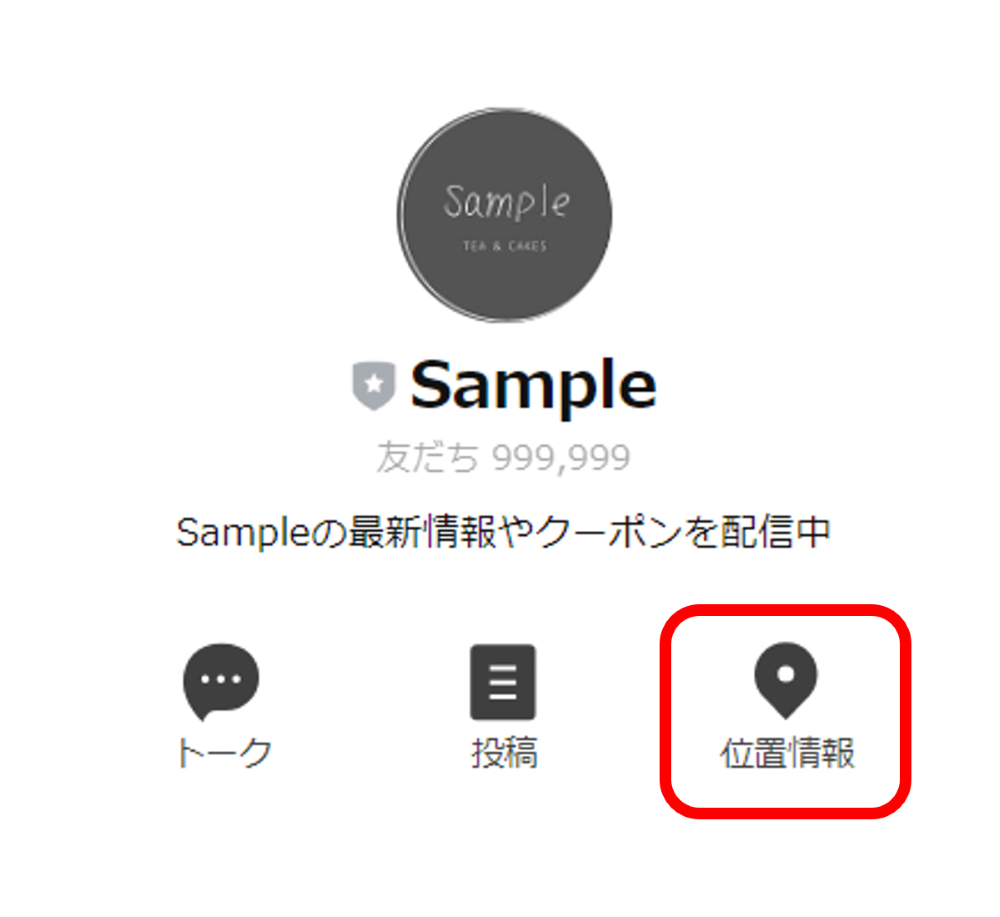
LINE公式アカウントでは、プロフィールページにお店や事務所などの位置情報を掲載できます。位置情報を登録すると、画像のようにプロフィールページにボタンが配置され、Googleマップへすぐにアクセスできるので、ユーザーからすると便利です。
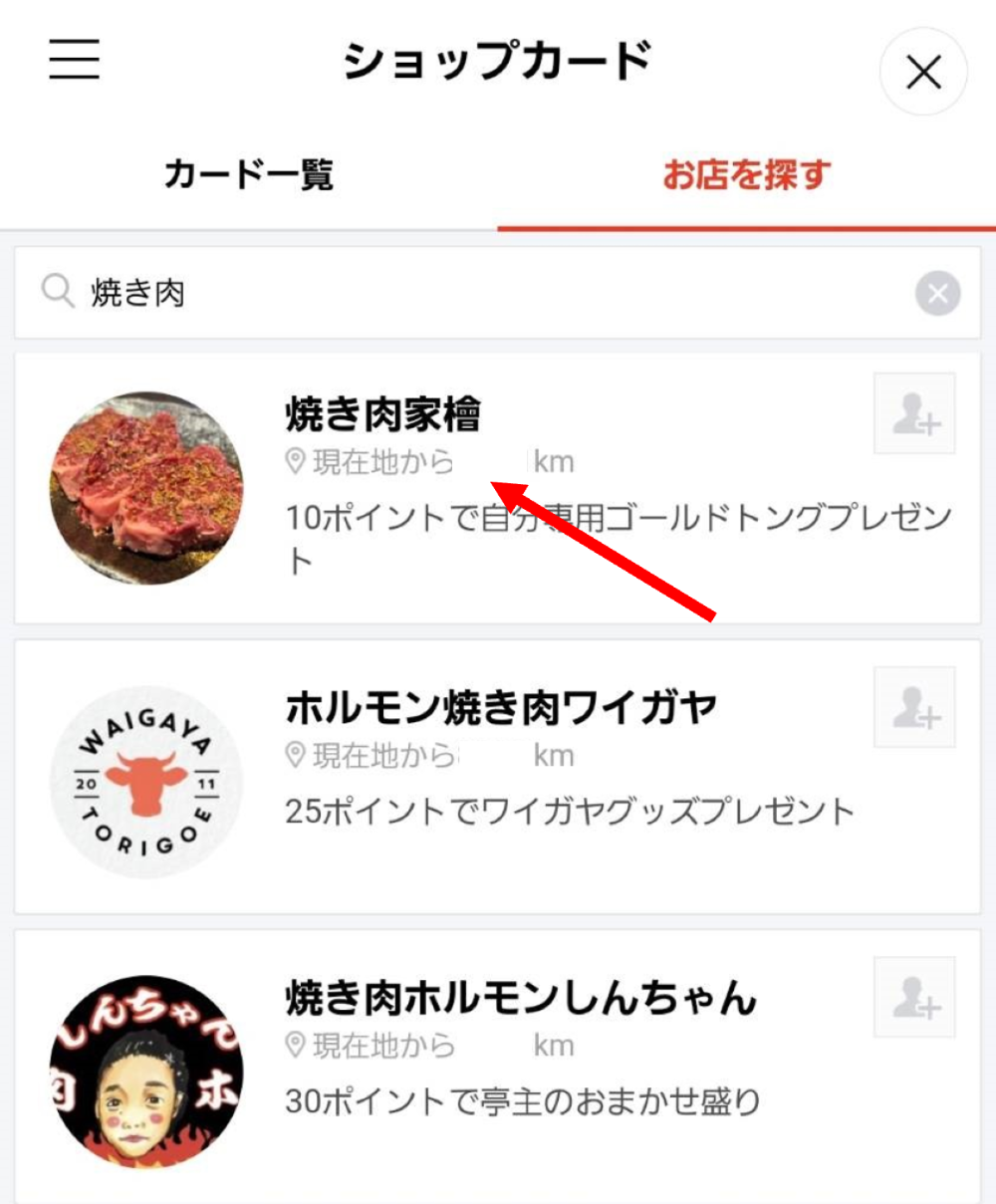
また、位置情報を登録すると、ショップカードで現在地からどれくらいの距離にあるのか確認できるようになります。外出先でお店を決めようとしているユーザーにもアピールできそうですね。
LINE公式アカウントで位置情報を設定する手順
LINE公式アカウントで、位置情報を設定する方法はとても簡単です。以下の手順を確認しながら操作を進めていきましょう。
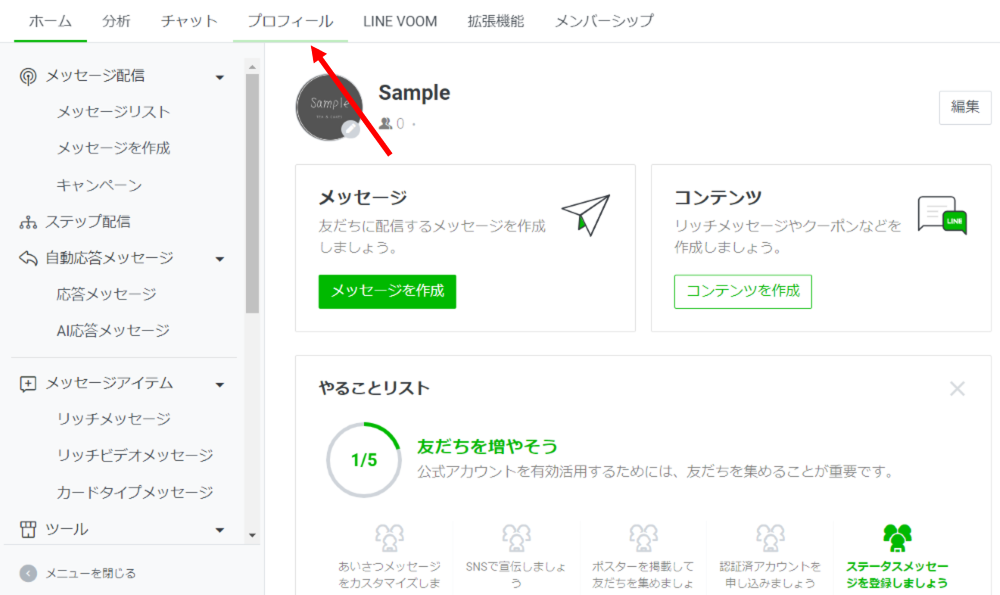
はじめに、「LINE Official Account Manager」の管理画面へログインし、画面上部にある「プロフィール」のメニューをクリックします。
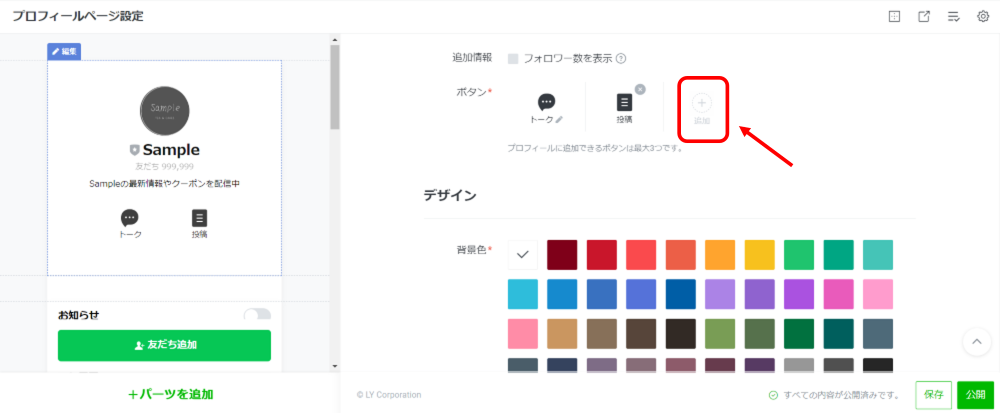
プロフィール設定のページが開きました。画面の左半分にはプロフィールページのプレビュー、画面の右半分には編集欄が設けられています。画面右の「ボタン」の項目にある「+ 追加」をクリックしましょう。
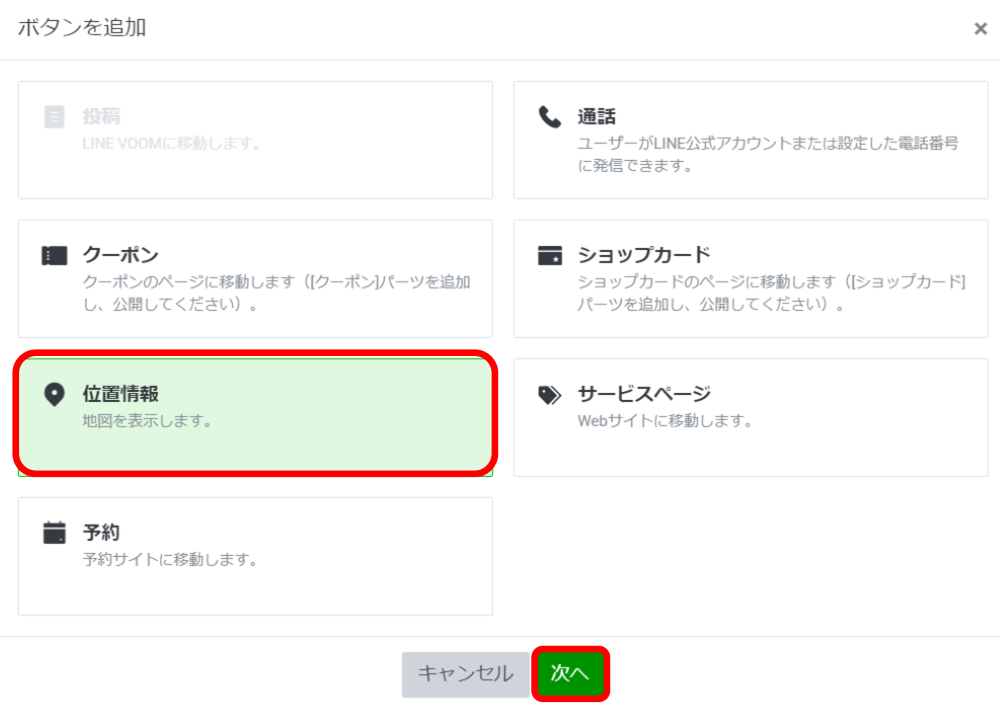
メニュー内の「位置情報」を選択し「次へ」をクリックします。
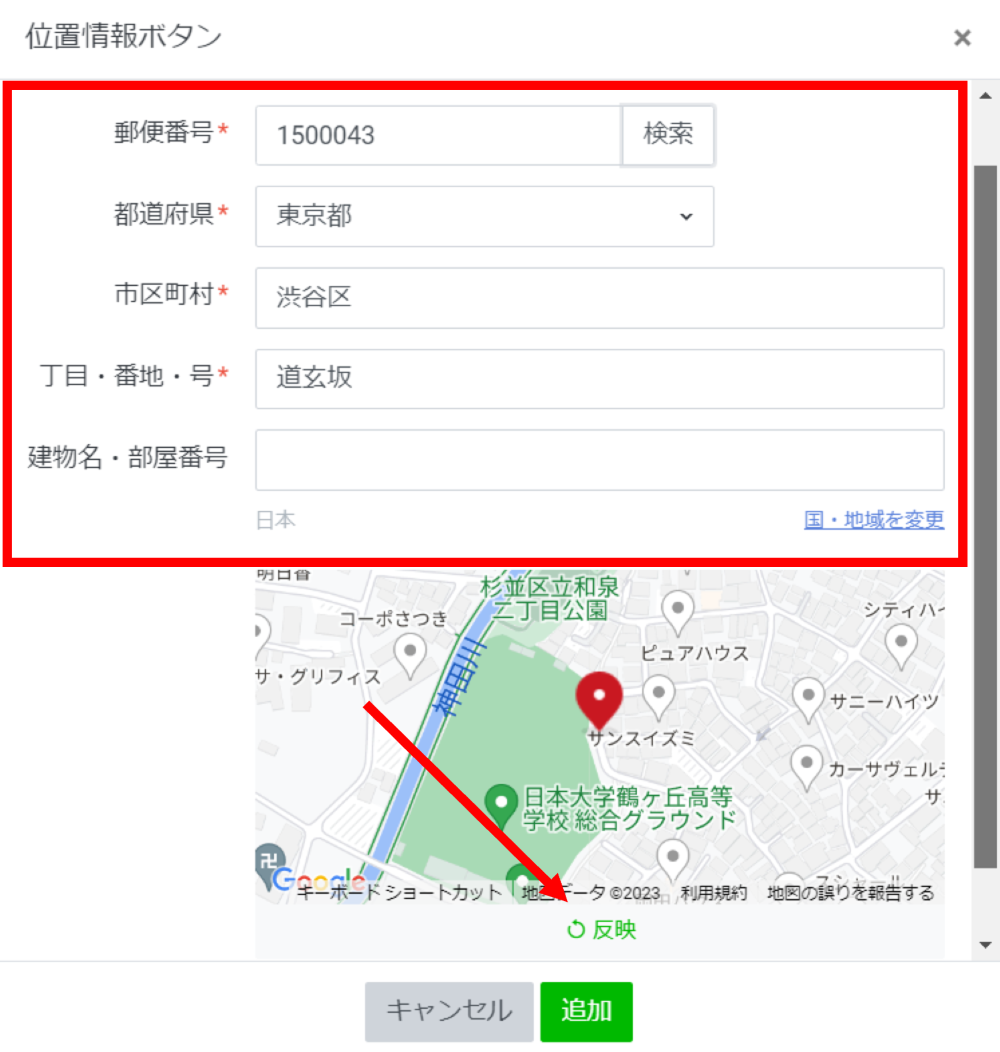
- 郵便番号
- 都道府県
- 市区町村
- 丁目、番地、号
- 建物名、部屋番号
を入力したあと、マップの表示箇所にある「反映」をクリックしてみましょう。
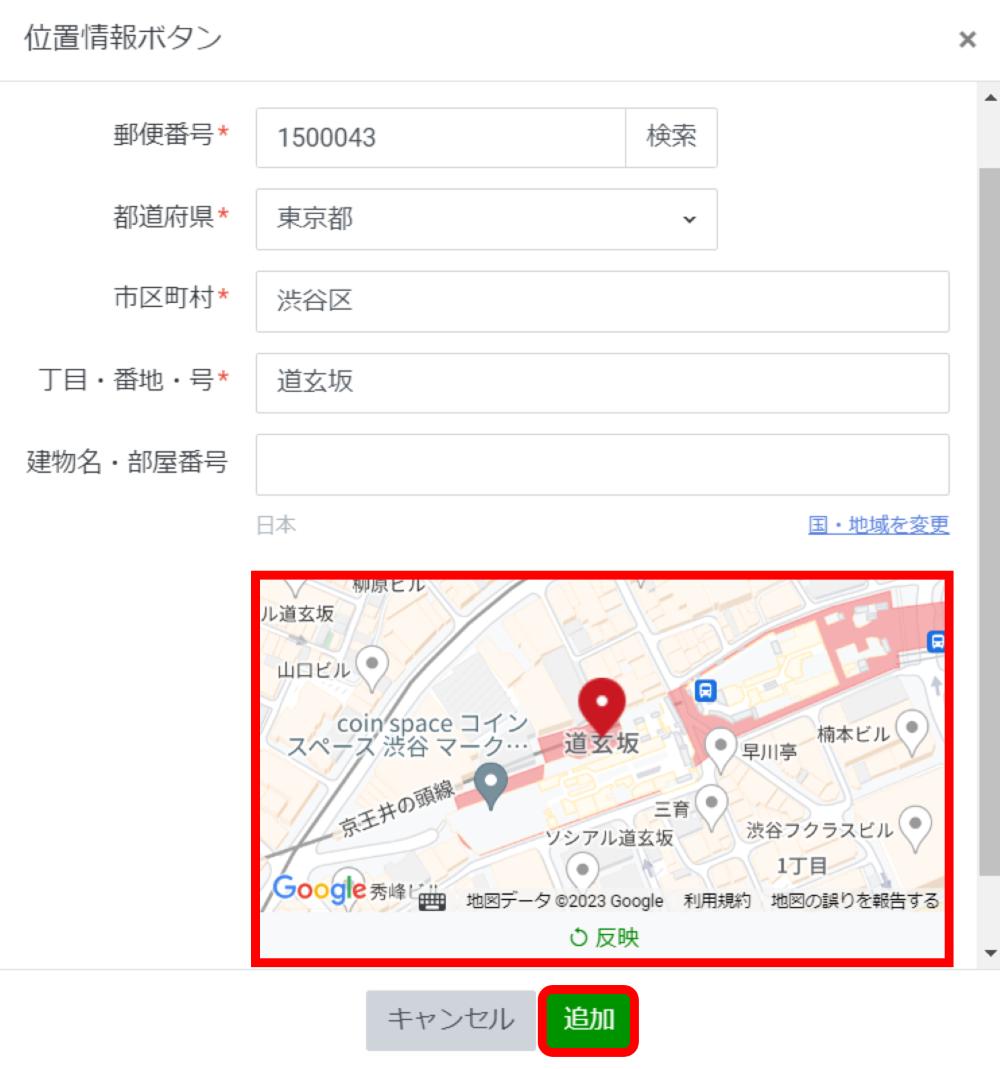
マップの反映が確認できたら、「追加」ボタンをクリックし設定は完了です。
LINE公式アカウントの位置情報を送信する方法
LINE公式アカウントで位置情報を共有するのであれば、前項でご紹介した位置情報を予め登録しておく方法がおすすめです。
ただしそのほかにも、トークルームを使って位置情報を共有する方法があります。
- Googleマップから共有する方法
- LINEのトークルームから共有する方法
プロフィール画面以外で位置情報を共有する方法は、主に上記の2パターンです。
Googleマップから共有する
Googleマップの「共有」機能を使って、任意のLINEユーザーに位置情報を送信することができます。
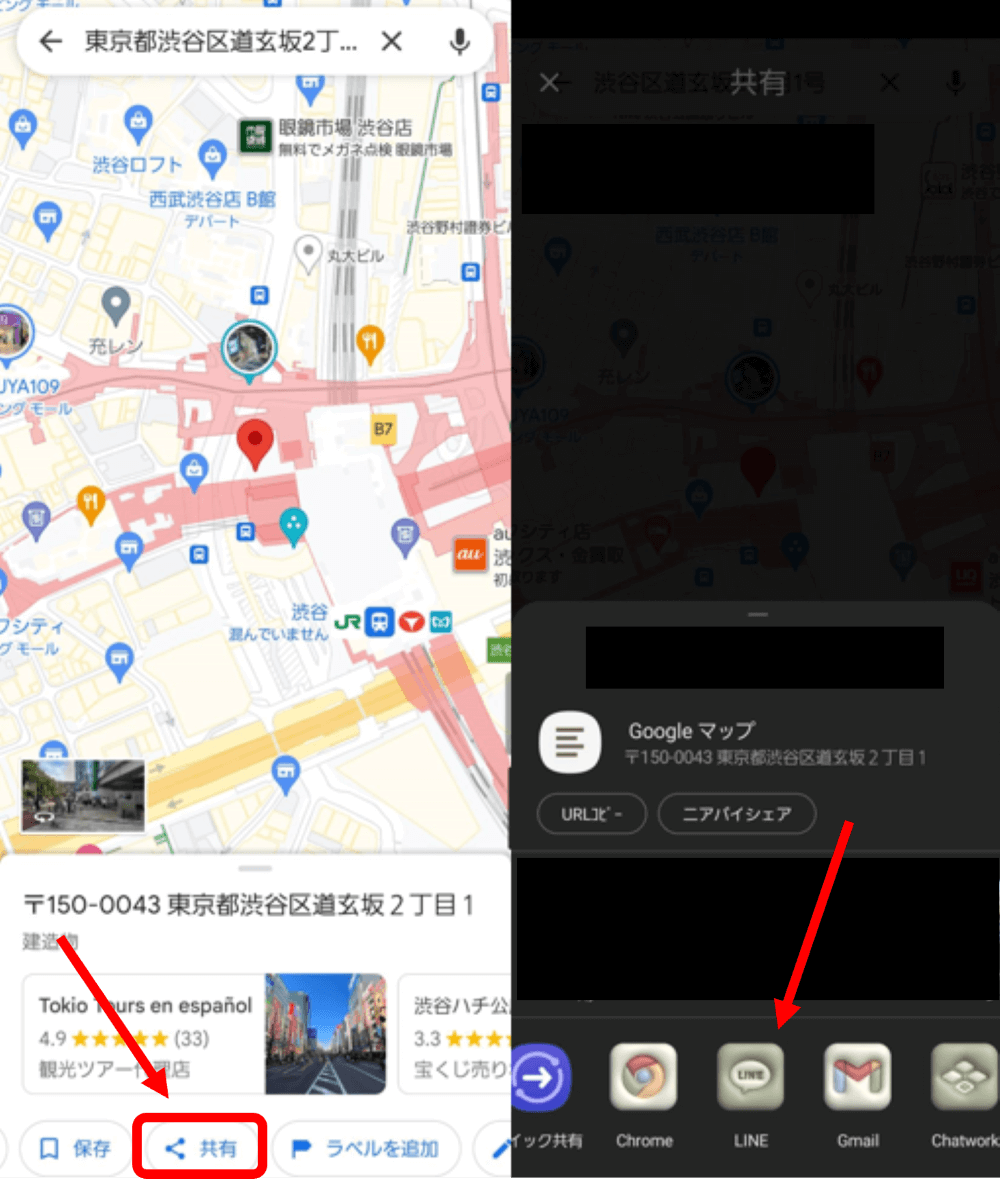
Googleマップで共有したい場所の住所を検索します。赤いピンが表示されたら、画面下にある「共有」からLINEを選択すれば、任意のトークルームへ位置情報を送信できますよ。
トークルームから共有する
トークルームのメッセージ入力欄から、位置情報を共有することもできます。
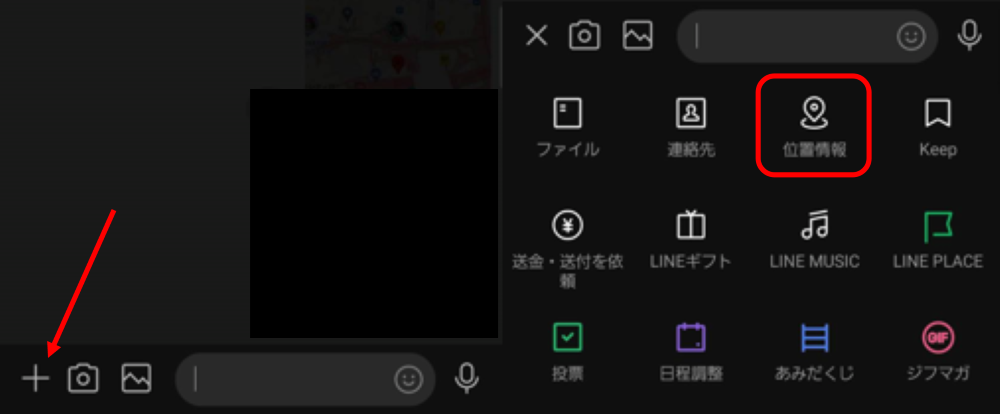
位置情報を送信したいトークルームを開き、メッセージ入力欄の左端にある「+」をタップし、「位置情報」を選択します。
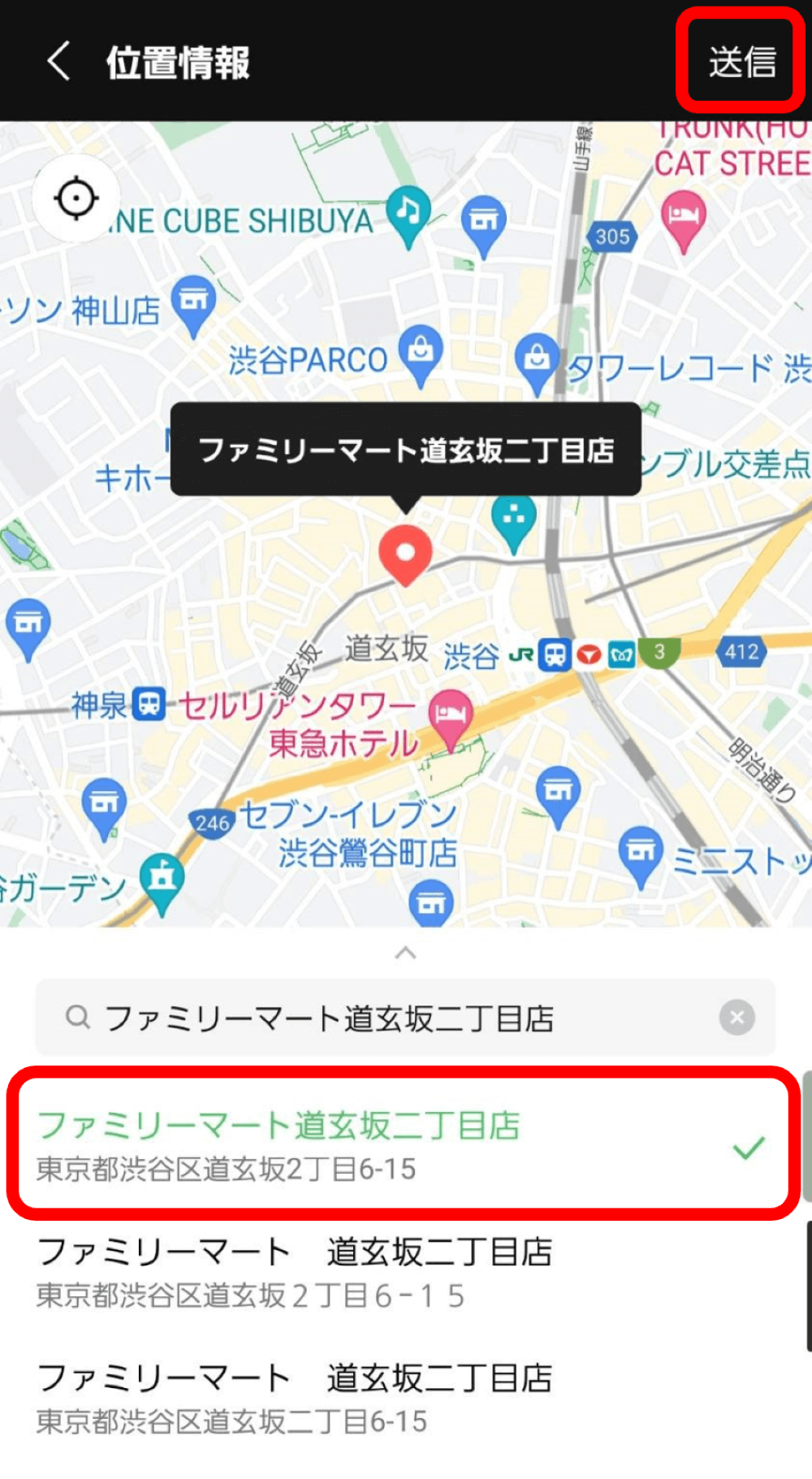
検索窓に共有したい店舗や場所を入力し、共有したい場所の名前をタップしたあとに画面右上の「送信」をタップすれば、作業は完了です。
LINE VOOMを使った位置情報の共有
「LINEVOOM」はショート動画が投稿できる、動画のプラットフォームです。友だちだけでなく「フォロー」でも繋がることができ、位置情報の共有機能も備わっています。
LINEVOOMは動画や画像を使った広告に最適です。メッセージを送る以外のアピール手段にもなるため、アカウント運用に余裕のある方や、より販促活動に力を入れたい方はぜひ取り組んでみてください。
なお、LINEVOOMの詳細については以下の記事でもご紹介しています。

「位置情報をシェア」で集客を促すことも可能
LINEVOOMに備わっている「位置情報をシェア」を使えば、LINEVOOM上で位置情報を共有できます。手順は以下のとおりです。
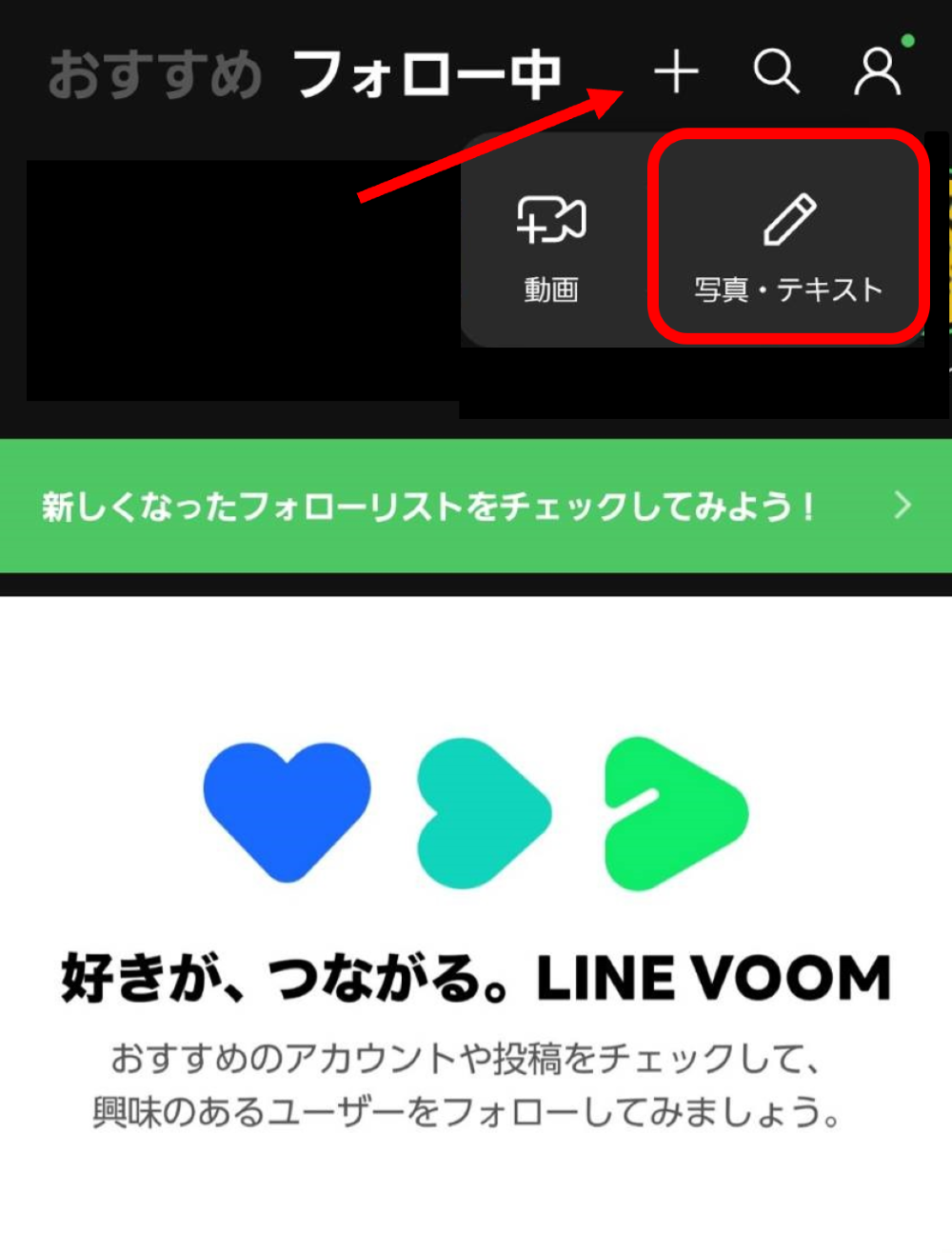
LINEアプリを開き、LINEVOOMの画面右上にある「+」をタップします。「写真・テキスト」を選択しましょう。
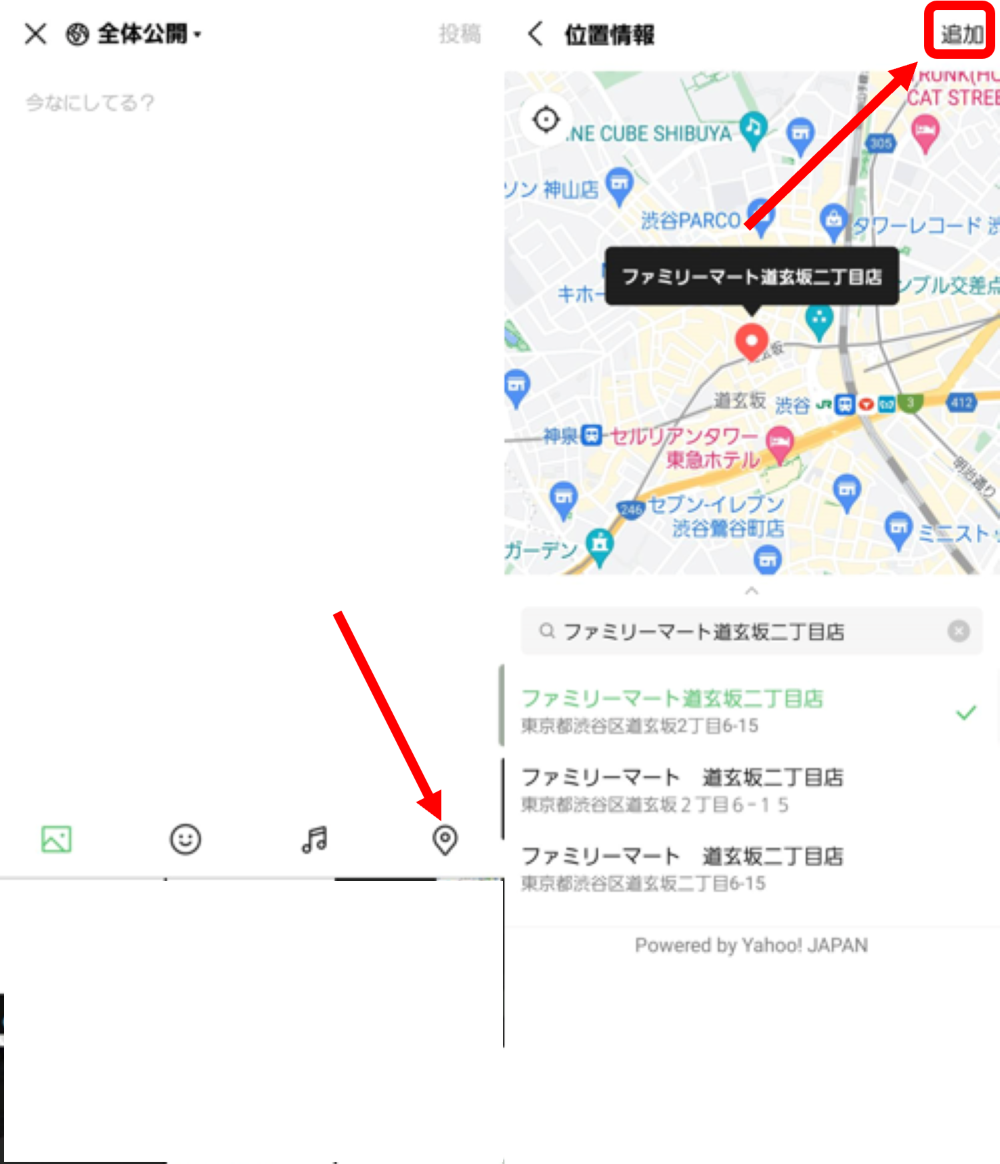
投稿画面が表示されたら、画面右下の位置情報マークをタップします。LINEのマップ上で、共有したい住所や店舗名を選択し、画面右上の「追加」をタップしましょう。
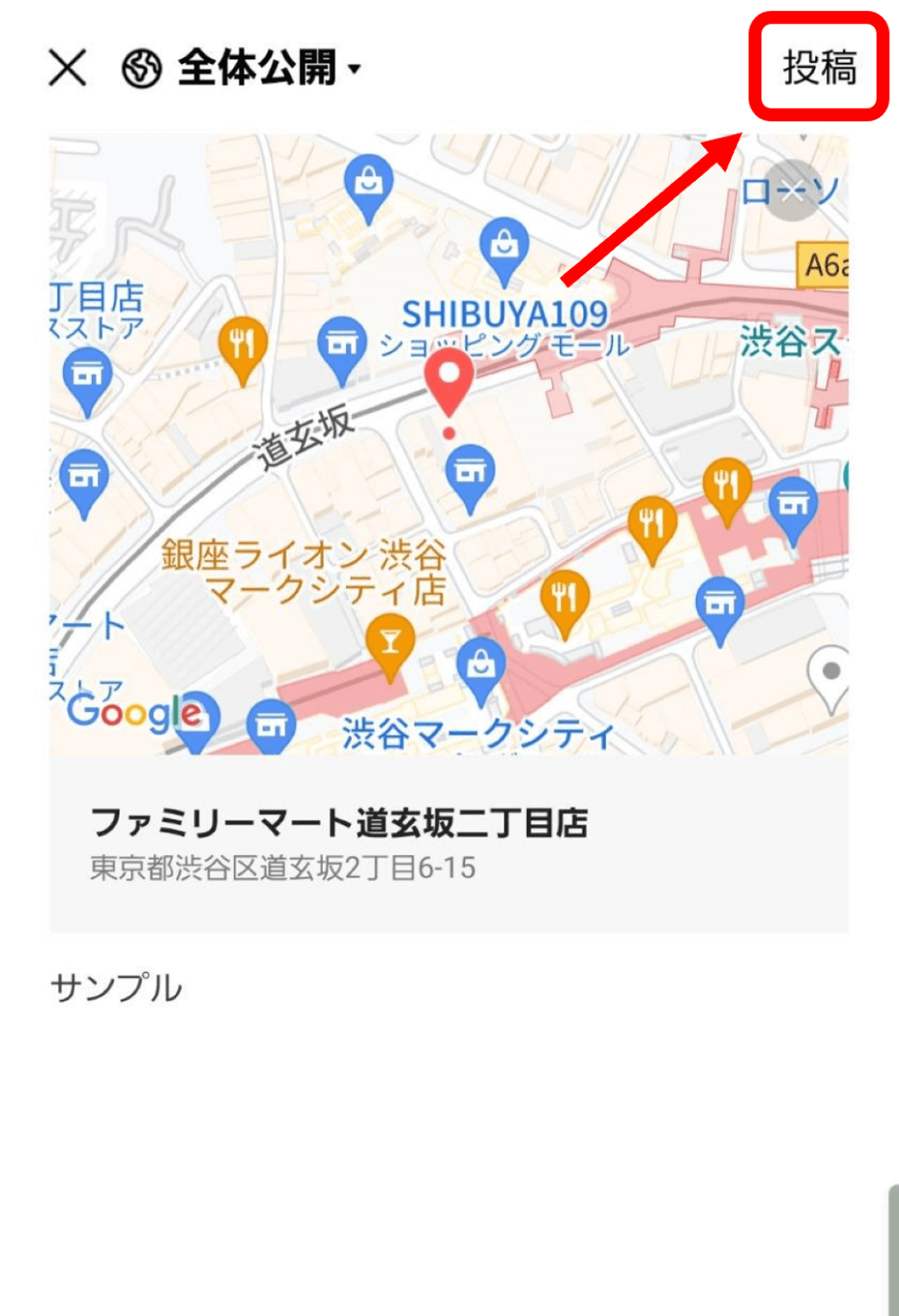
その他、文章や画像などを追加し「投稿」をタップすれば作業完了です。
あわせてチェックしたいプロフィールの設定項目
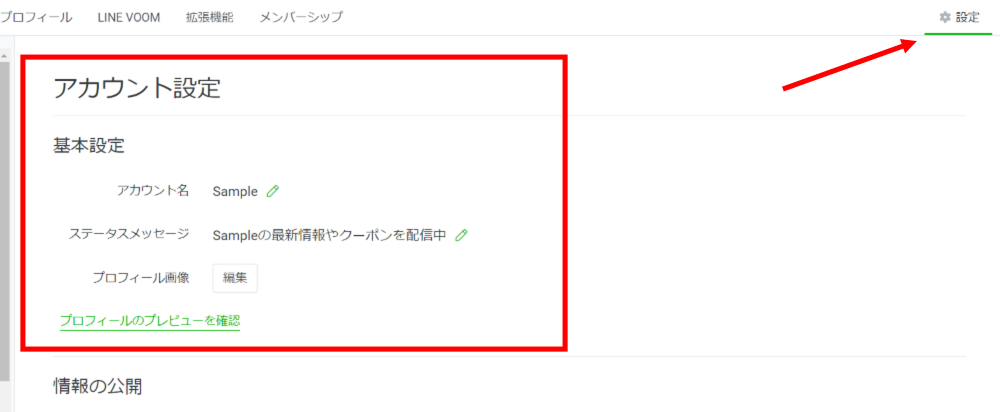
冒頭でもお伝えしたように、位置情報を登録するとLINE公式アカウントのプロフィール画面に掲載されるようになります。せっかくですから、この機会にプロフィールの設定項目についても一度チェックしておきましょう。
基本的なプロフィールの設定は、LINE公式アカウント管理画面の右上にある「設定」をクリックすると編集画面へ移動できますよ。
この項目では、背景画像やプロフィール画像の適切なサイズについても解説していきます。一緒にアカウントの管理画面を開いて、順番に見直してみてください。
なお、以下の記事ではLINE公式アカウントのプロフィール設定について、より詳しく解説しています。
-4-160x90.png)
1.アカウント名
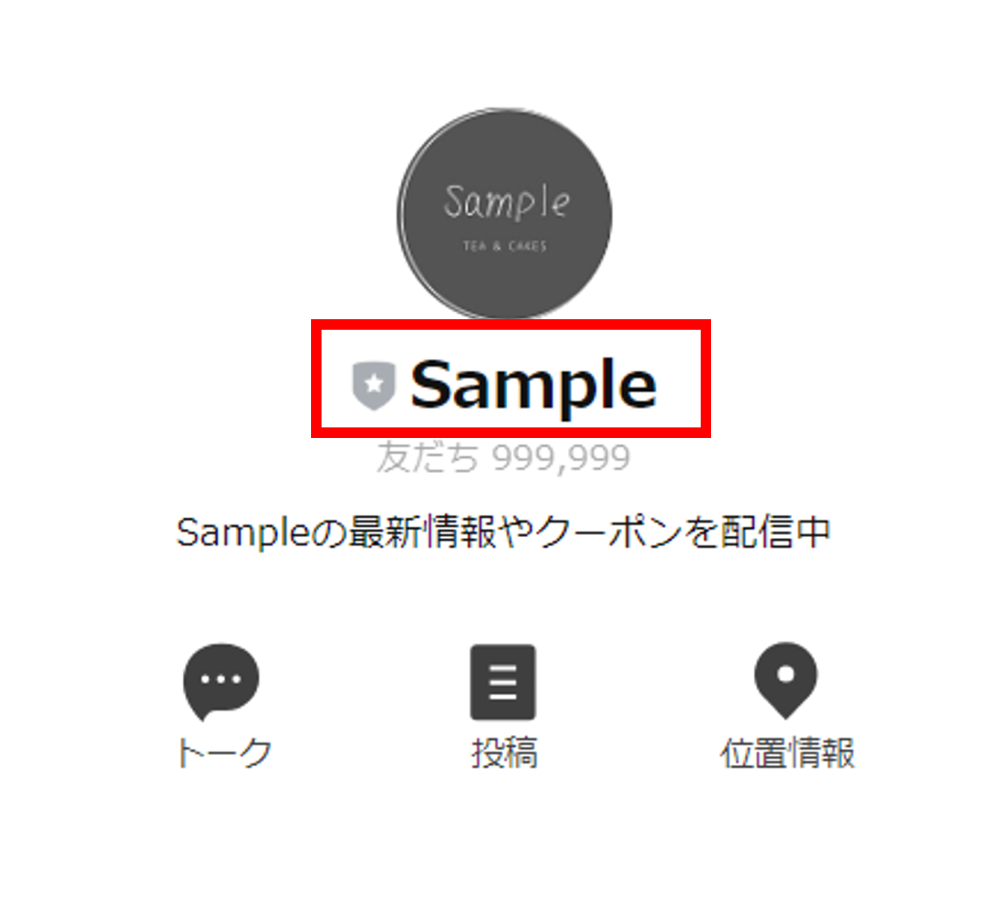
アカウント名は、LINE公式アカウントを開設した際に登録したものが表示されており、お店や会社の名前にしておくのが一般的です。また、アカウント名の変更は未認証アカウントのみ行えます。
一度変更すると、7日間は再度の変更ができなくなるため注意しましょう。
2.ステータスメッセージ
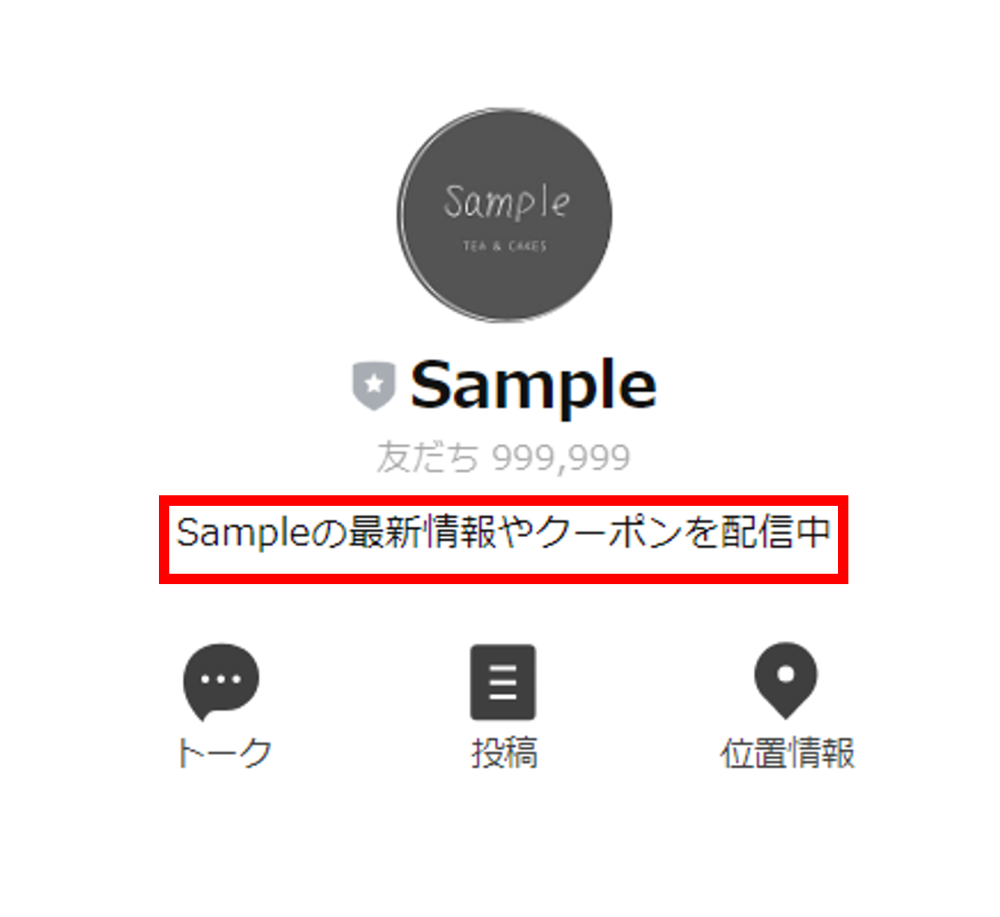
アカウント名の下に表示されるメッセージです。どのようなアカウントなのか、どのような情報を発信しているのかを簡潔に伝えましょう。
なお、変更後1時間は再変更ができなくなります。
3.プロフィール画像
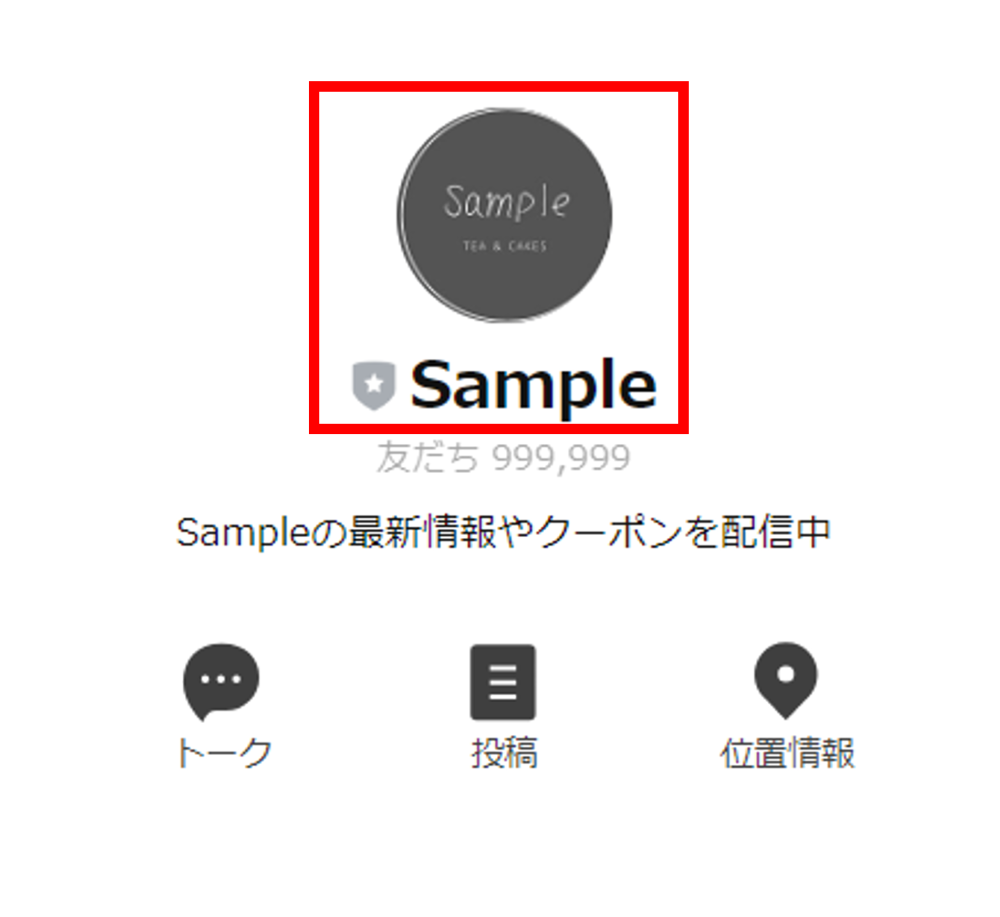
LINE公式アカウントのアイコンとして表示されます。企業のロゴやお店のロゴなど、視覚的にわかりやすいものがおすすめです。
- 推奨サイズ640px×640px
- ファイル形式:JPG、JPEG、PNG
- ファイルサイズ:3MB以下
4.背景画像やボタン
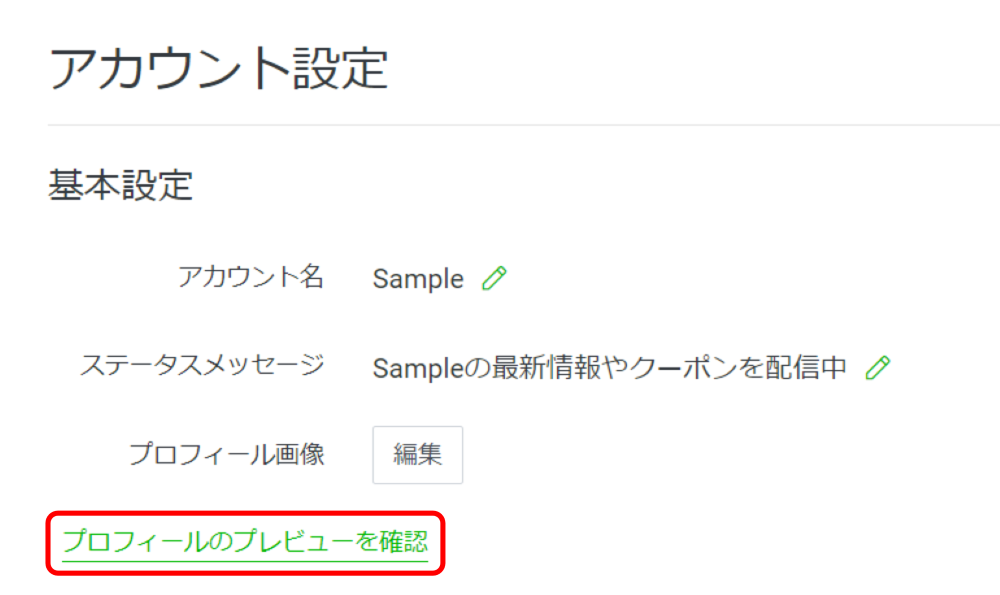
その他、背景画像や位置情報などを含むボタン配置、背景色、フッターボタンの色などを設定できます。統一感のあるものにまとめると好印象です。
背景画像などの設定は、アカウント設定ページにある「プロフィールのプレビューを確認」をクリックすることで、変更ページへ移動できます。
なお、背景画像の推奨形式は以下のとおりです。
- 200px×200px以上
- 10MB未満
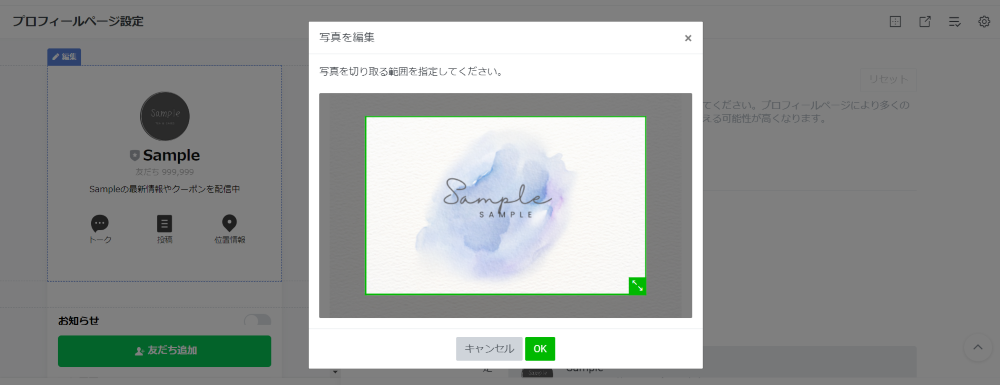
背景画像は横長に表示されることから、500px×320pxのサイズが丁度よいといわれています。実際にサンプル画像を作成してみると、ぴったりなサイズとなりました。
まとめ | 位置情報の設定で集客に繋げよう
LINE公式アカウントで位置情報を設定しておくと、アカウントを検索したユーザーに対し、いつでもお店の場所を案内できます。記事の中でご紹介した手順を参考に、集客アップや利便性の向上に繋げましょう。
なお、LINE公式アカウントの拡張ツール「L Message(エルメ)」では、LINE公式アカウントをより効率的に運用するための機能を豊富に揃えています!
無料で使い続けられるプランもご用意しているので、LINE公式アカウントでの集客に関心のある方はぜひ一度お試しください。
-
- 運用の参考になる【優良アカウント100選 】
- 自動的に集まる【 “ズルい”集客法 】
- これは断れない!さらっと受注できてしまう顧客獲得法







